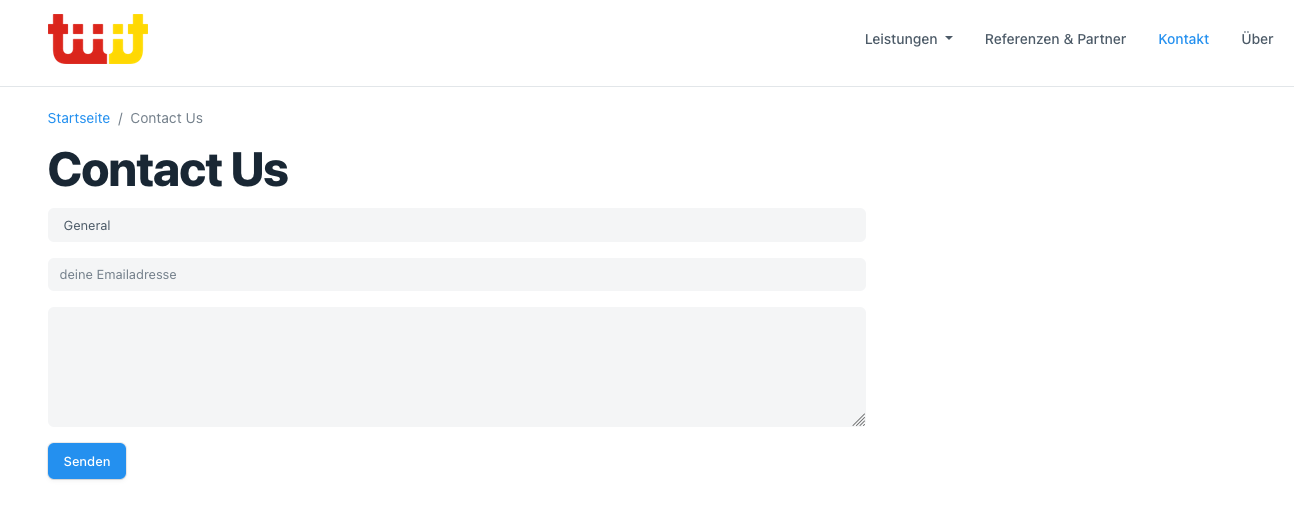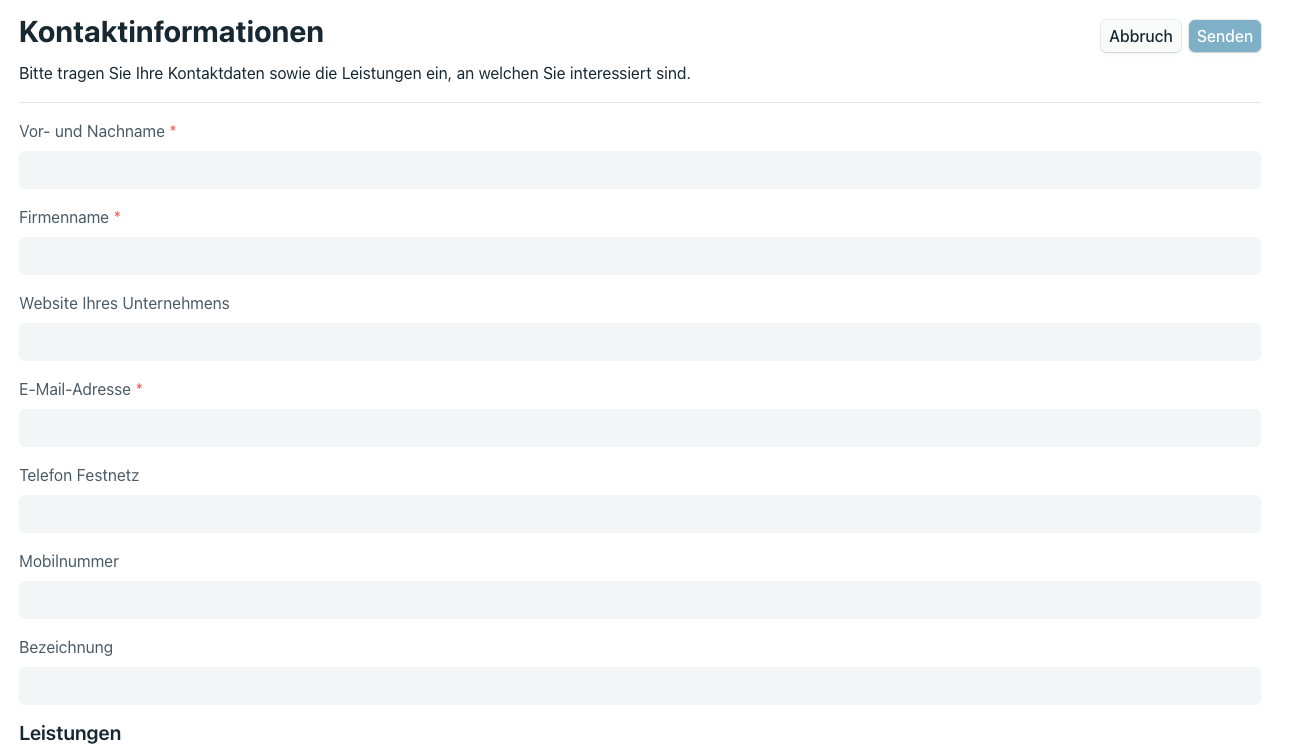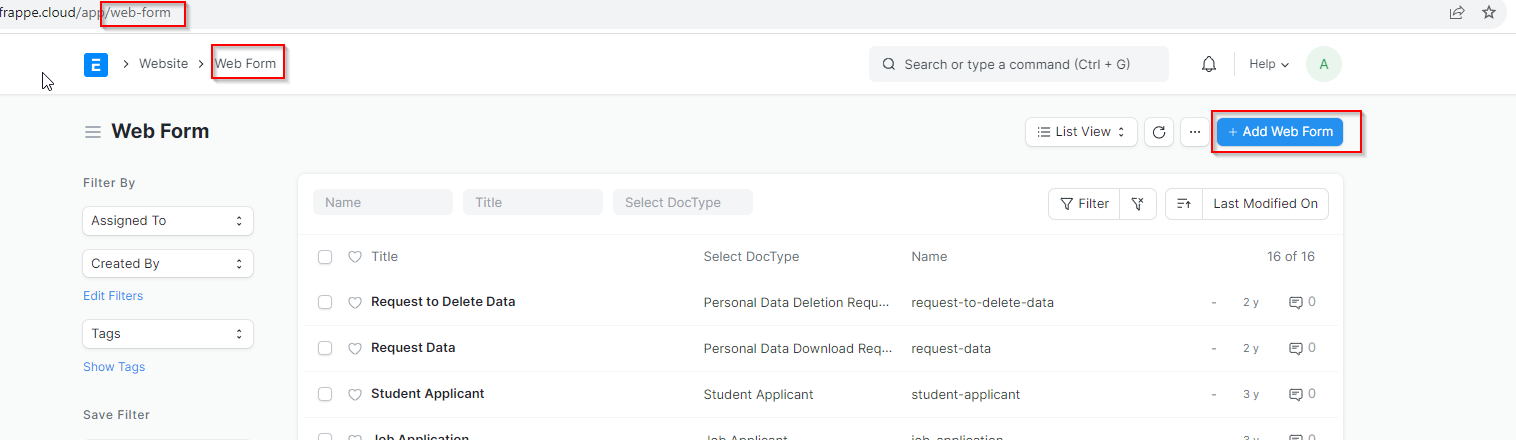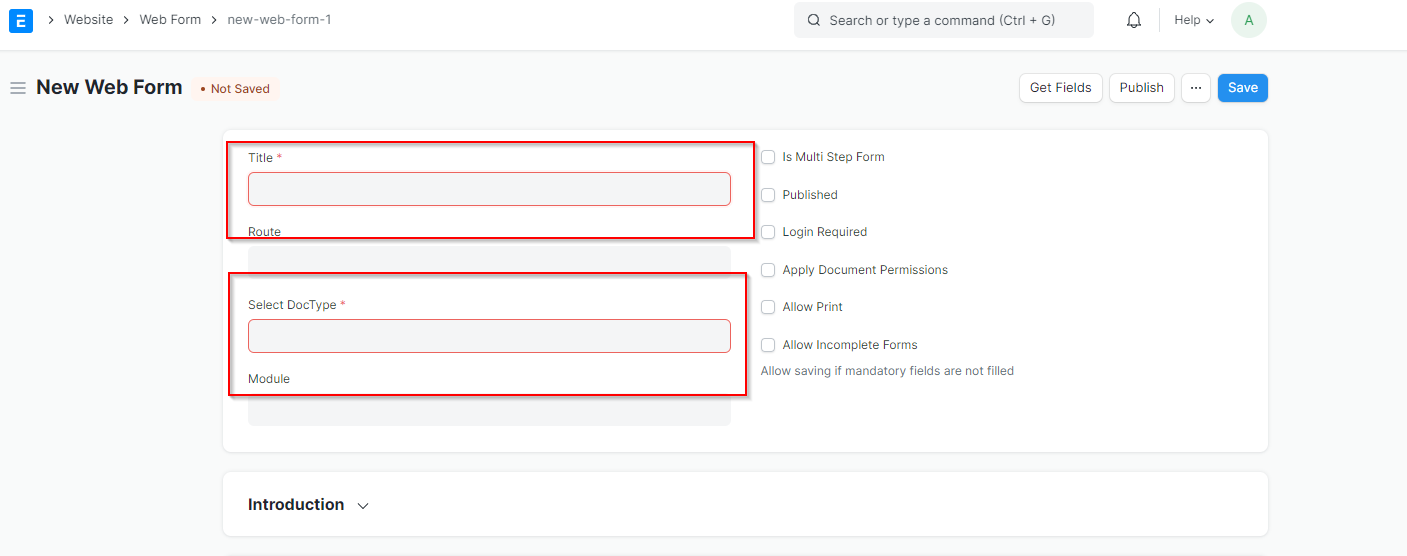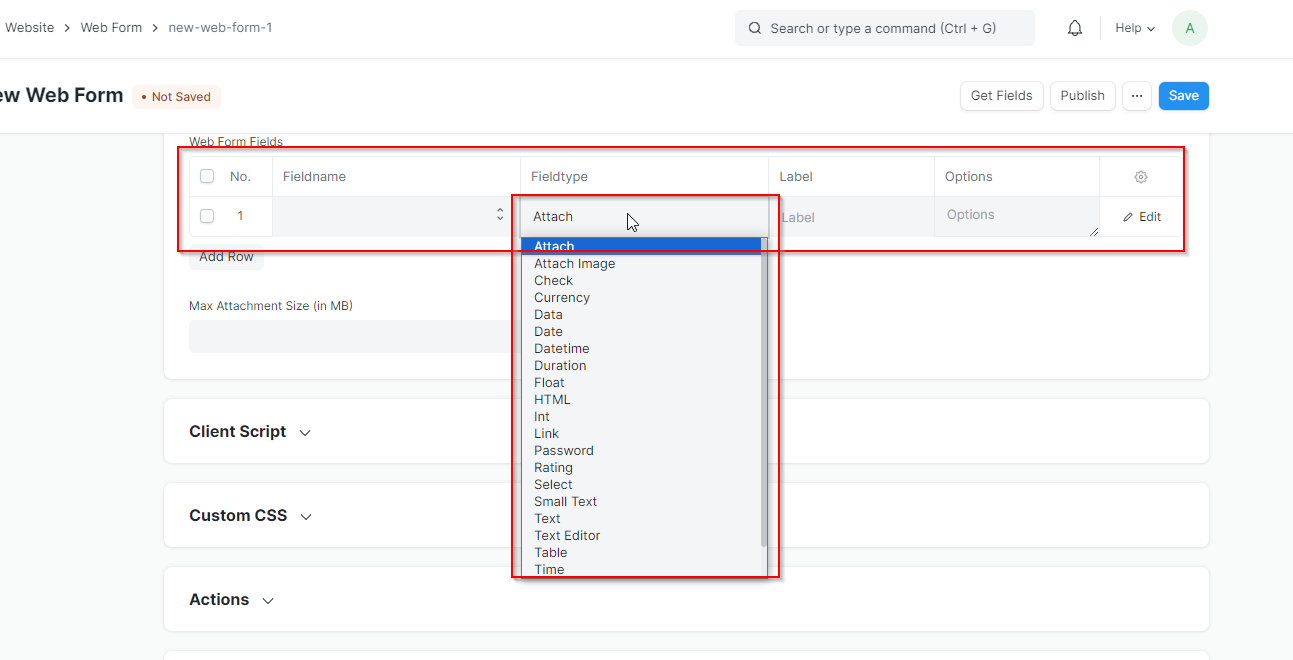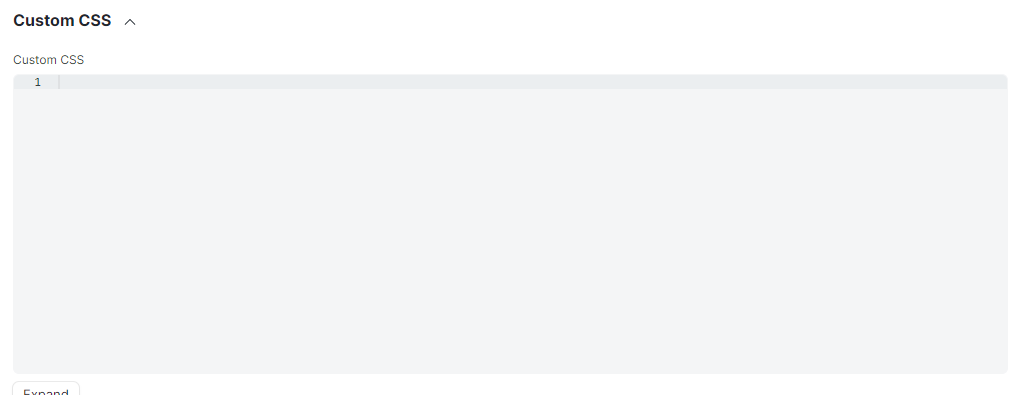Web-Formular (Web Form)
Einleitung
Ein mächtiges Feature von EPRNext ist das bereitstellen von Formularen für dritte auf unserem System. Es erlaubt uns die strukturierte und sichere Eingabe von Daten durch externe Anwender unseres ERPs. Web-Formulare können so eingestellt werden, dass sie von jedem Besucher unserer Seite befüllt werden können oder aber nur nach erfolgreichem Login. Die Formulare können somit Komplett öffentlich oder aber auch für interne Funktionen wie einen Uraubsantrag oder ähnliches verwendet werden.
Ein klassiches Web-Formular ist die Kontaktanfrage. Diese erstellt einen Doctype Lead.
Webformulare beziehen sich immer auf einen einzelnen DocType. Das Webformular ist eine Maske welches über diesen DocType gelegt wird und nur auf die Felder zugreift welche wir benötigt und dem Anwender bereit stellen wollen. Alle weiteren Felder sind nur nach Anmeldung auf der DocType Ebene zu sehen.

Weiterleitung auf neue Seite
frappe.web_form.handle_success = () => window.location = frappe.web_form.success_url
Beispiele
Leads per QR-Code sammeln
Das Webformular kann dazu verwendet werden um Lead-Informationen wie Firma, Telefon, E-Mail und die Info um welche Produkte es geht angefragt werden.
Schritte zur Erstellung eines Web-Formulars
1. Zugriff auf die Formularerstellung
- Wir klicken uns im ERPNext an.
- https://yourownERP/app/web-form
2. Neues Formular erstellen
- Wir klicken auf "Neu erstellen", um ein neues Web-Formular anzulegen.
- Wir geben dem Formular einen aussagekräftigen Namen.
- Nun muss noch der entsprechende Doctype ausgewählt werden.
3. Zugriffsrechte festlegen
- Wir entscheiden, ob das Formular öffentlich zugänglich sein soll oder nur für registrierte Benutzer.
- Wir konfigurieren die Zugriffsrechte entsprechend den Anforderungen.
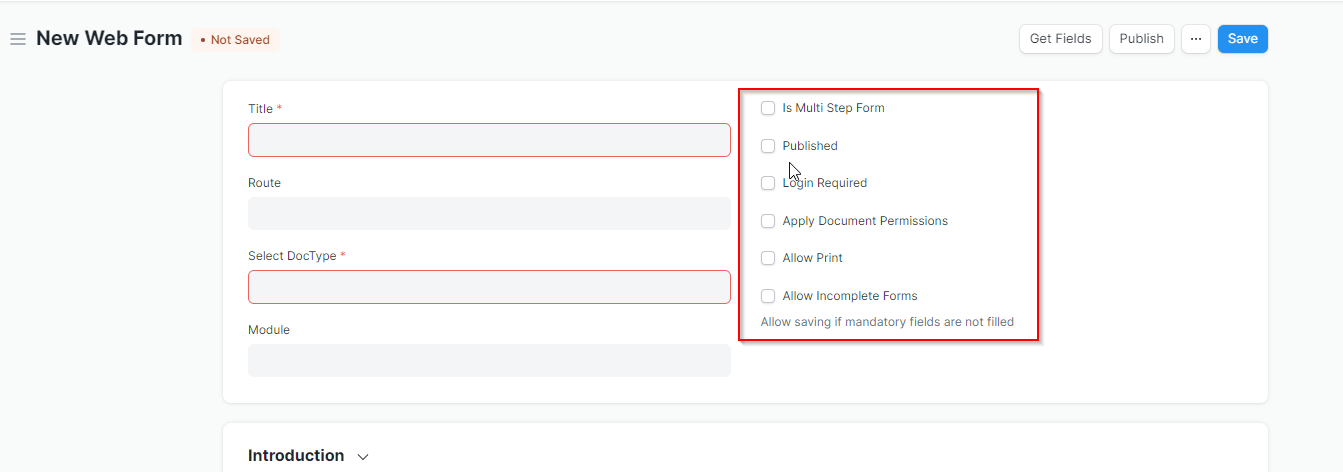
4. Felder definieren
- Wir definieren die Felder des Formulars, indem wir verschiedene Feldtypen wie Text, Zahl, Datum, Dropdown usw. auswählen.
- Wir legen Validierungen fest, um sicherzustellen, dass die eingegebenen Daten den Anforderungen entsprechen (z. B. Emailadressenvalidierung).
5. Anpassung des Formularlayouts (optional)
- Passen Sie das Layout des Formulars an, um es an die visuelle Identität Ihrer Organisation anzupassen.
- Fügen Sie benutzerdefinierte Felder oder Stilelemente hinzu, um das Formular ansprechender zu gestalten.
Nutzung von Web-Formularen
Externe Anwender
- Externe Nutzer können das Formular über einen bereitgestellten Link ausfüllen, der entweder öffentlich zugänglich oder an bestimmte Benutzergruppen gerichtet sein kann.
- Die eingetragenen Daten werden gemäß den definierten Zugriffsrechten und Doctypes gespeichert und können anschließend im ERP-System weiterverarbeitet werden.
Interne Funktionen
- Web-Formulare können auch für interne Prozesse wie Genehmigungsworkflows, Antragsverfahren oder interne Umfragen genutzt werden.
- Die Einrichtung von Zugriffsrechten ermöglicht die Kontrolle darüber, wer auf diese Formulare zugreifen und sie ausfüllen kann.
Zusammenfassung
Web-Formulare in ERPNext bieten eine flexible Möglichkeit, Daten von externen und internen Nutzern strukturiert und sicher zu erfassen. Durch die Anpassungsmöglichkeiten und Konfiguration der Zugriffsrechte können sie vielseitig eingesetzt werden, um verschiedene geschäftliche Anforderungen zu erfüllen.